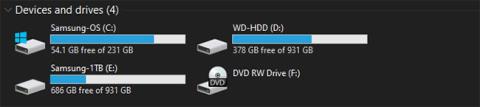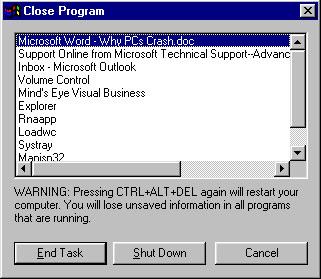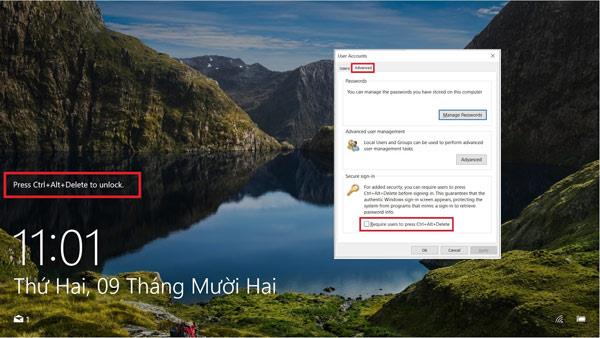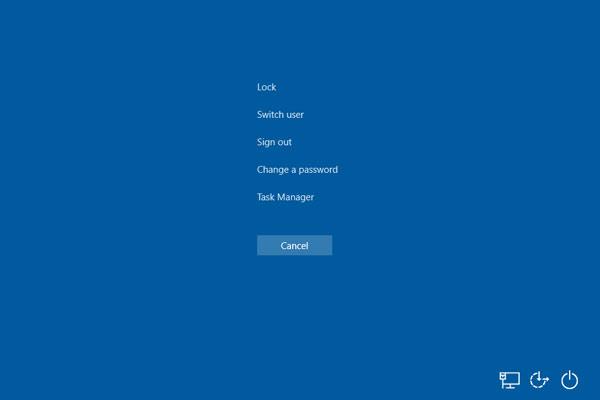Sparčiųjų klavišų kombinaciją Ctrl + Alt + Delete sukūrė IBM programinės įrangos inžinierių komanda 1980–1981 m., kad kompiuteris būtų greičiau paleistas bandant sugedusią programinę įrangą.
Vėliau „Microsoft“ taip pat pristatė šį sparčiųjų klavišų derinį „Windows“ operacinei sistemai. „Microsoft“ inžinieriai Ctrl + Alt + Delete pavertė „gelbėjimo“ įrankiu kiekvieną kartą, kai kompiuteris sugenda.
Spartaus klavišo Ctrl + Alt + Delete funkcija turi tam tikrų pakeitimų kiekvienoje „Windows“ versijoje.
Windows 95, 98: Ctrl + Alt + Delete padeda išjungti užšaldytas programas. Ir norėdami iš karto paleisti kompiuterį iš naujo, tereikia dar kartą paspausti šį „Windows“ spartųjį klavišą .
„Windows XP“: jei įjungsite „Windows“ ekrano funkciją, paspausdami Ctrl + Alt + Delete bus atidaryta užduočių tvarkyklė. Priešingu atveju tai padės atidaryti „Windows“ saugą.
„Windows Vista“ nuo 7 iki 10: paspaudus Ctrl + Alt + Delete, bus atidaryta „Windows“ sauga, įskaitant daugybę mažų vidinių funkcijų, tokių kaip kompiuterio išjungimas / paleidimas iš naujo, užduočių tvarkytuvės atidarymas , paskyrų keitimas...
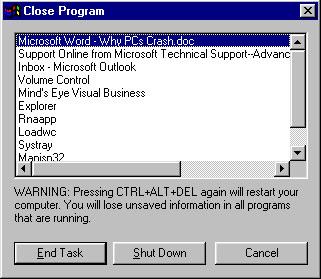
Windows 98, 95 ir ankstesnėse versijose paspaudus Ctrl + Alt + Delete, pasirodys pranešimas, nurodantis, kokios programos veikia. Ir priklausomai nuo skirtingų „Windows“ versijų, tai leis vartotojams jas išjungti, išjungti arba iš naujo paleisti kompiuterį...
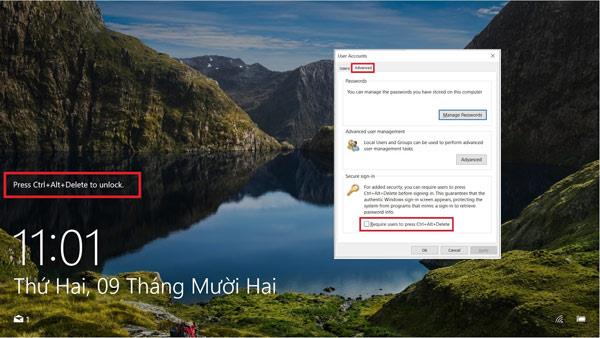
„Windows XP“, „Vista“, nuo 7/8/8.1 iki „Win 10“ versijose Ctrl + Alt + Delete turi papildomą funkciją, padedančią padidinti įrenginio saugumą. Norėdami įjungti šią funkciją, meniu Pradėti ieškokite žodžio „netplwiz“ > atidarykite skirtuką Išsamiau > spustelėkite eilutę Reikalauti, kad vartotojai paspaustų Ctrl + Alt + Delete. Kai sąranka bus baigta, kiekvieną kartą įjungus kompiuterį reikia paspausti klavišų kombinaciją Ctrl + Alt + Delete, kad būtų rodomas prisijungimo rėmelis. Tie, kurie nežino šios funkcijos, negalės atidaryti jūsų įrenginio.
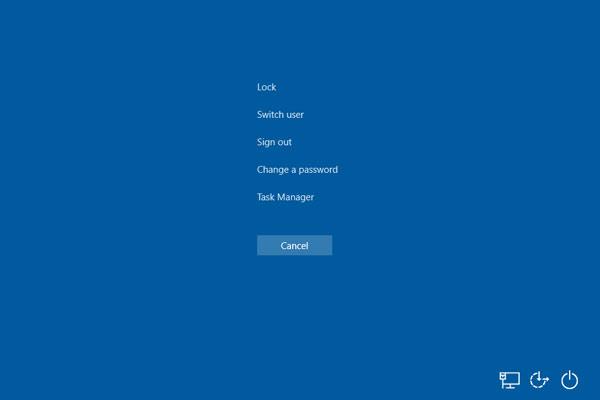
Naudodami kompiuterį paspausite klavišų kombinaciją Ctrl + Alt + Delete, atsidarys Windows sauga. Čia vartotojai gali pasirinktinai atidaryti užduočių tvarkytuvę, pakeisti vartotojo abonementą, užrakinti ekraną, išjungti arba iš naujo paleisti kompiuterį... Tačiau rekomenduojama taip išjungti kompiuterį tik tada, kai kompiuteris užšąla .